जब आप अपना विंडोज 10 कंप्यूटर शुरू करते हैं, तो निम्न त्रुटि दिखाई देती है। साथ ही, लॉगिन स्क्रीन पर डुप्लीकेट उपयोगकर्ता खाते दिखाई दे सकते हैं।
उपयोगकर्ता नाम या पासवर्ड गलत है। पुनः प्रयास करें।
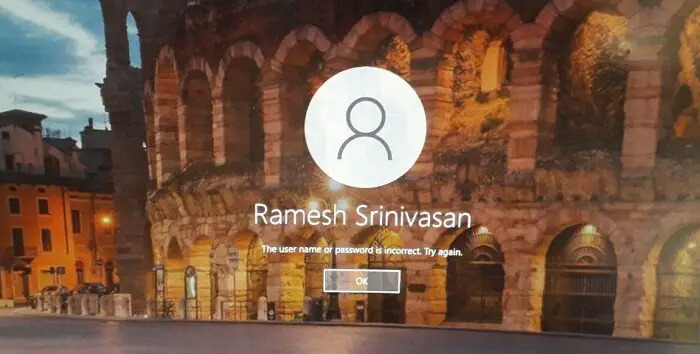
ठीक बटन पर क्लिक करने के बाद, आपको सही पासवर्ड दर्ज करने के लिए कहा जाता है। साथ ही, आप देखेंगे कि निचले-बाएँ कोने में समान नाम का एक डुप्लिकेट उपयोगकर्ता खाता दिखाई देता है।
वजह
यह समस्या उन कंप्यूटरों में देखी जाती है जिनमें स्वचालित लॉगिन सक्षम. उन कंप्यूटरों पर जहां ऑटो-लॉगिन क्रेडेंशियल संग्रहीत हैं, त्रुटि उपयोगकर्ता नाम या पासवर्ड गलत है। पुनः प्रयास करें और डुप्लीकेट उपयोगकर्ता खाता निम्न कारणों में से किसी एक के कारण लॉगिन स्क्रीन पर दिखाई दे सकता है:
- आपने हाल ही में कंप्यूटर का नाम बदला है। (या)
- आपने हाल ही में उपयोगकर्ता खाता पासवर्ड बदला है।
जब आप अपने क्रेडेंशियल्स को सहेज कर स्वचालित लॉगिन सक्षम करते हैं (के माध्यम से netplwiz.exe), विंडोज उपयोगकर्ता नाम, पासवर्ड और कंप्यूटर (डोमेन) नाम को स्टोर करता है विनलॉगऑन नीचे रजिस्ट्री कुंजी:
HKEY_LOCAL_MACHINE\SOFTWARE\Microsoft\Windows NT\CurrentVersion\Winlogon
उदाहरण के लिए, से कंप्यूटर का नाम बदलने के बाद डेस्कटॉप-जेकेजे4जी5क्यू प्रति ऑप्टिप्लेक्स-9020, द डिफ़ॉल्टडोमेननाम (जो स्टैंडअलोन कंप्यूटर के लिए स्थानीय कंप्यूटर नाम का प्रतिनिधित्व करता है) रजिस्ट्री मान के तहत विनलॉगऑन रजिस्ट्री कुंजी अभी भी पुराने कंप्यूटर नाम को संदर्भित करती है।
इसी तरह, स्वचालित लॉगिन के लिए उपयोगकर्ता खाता पासवर्ड निम्न रजिस्ट्री कुंजी के अंतर्गत संग्रहीत किया जाता है जो अत्यधिक संरक्षित और एन्क्रिप्टेड है:
HKEY_LOCAL_MACHINE\SECURITY\Policy\Secrets\DefaultPassword
इसलिए, यदि आपने स्वचालित लॉगिन को कॉन्फ़िगर करने के बाद खाता पासवर्ड या कंप्यूटर का नाम बदल दिया है, तो सिस्टम आपके खाते में स्वतः लॉगिन करने में विफल रहता है और एक डुप्लिकेट उपयोगकर्ता खाता आइकन दिखाता है।
समाधान
डुप्लिकेट उपयोगकर्ता खाते को प्रकट होने से रोकने के लिए और स्टार्टअप पर "उपयोगकर्ता नाम या पासवर्ड गलत है" त्रुटि को रोकने के लिए, स्वचालित लॉगिन क्रेडेंशियल साफ़ करें, और फिर इसे फिर से कॉन्फ़िगर करें।
- प्रारंभ पर राइट-क्लिक करें, और चलाएँ क्लिक करें।
- प्रकार
netplwiz.exeयाउपयोगकर्ता पासवर्ड को नियंत्रित करें2और ओके पर क्लिक करें। यह उपयोगकर्ता खाता संवाद खोलता है। - सक्षम करें इस कंप्यूटर का उपयोग करने के लिए उपयोगकर्ता को उपयोगकर्ता नाम और पासवर्ड दर्ज करना होगा चेकबॉक्स।
- अप्लाई पर क्लिक करें।
- अनचेक करें इस कंप्यूटर का उपयोग करने के लिए उपयोगकर्ता को उपयोगकर्ता नाम और पासवर्ड दर्ज करना होगा चेकबॉक्स।
- अप्लाई पर क्लिक करें।
- अब, स्वचालित लॉगिन के लिए क्रेडेंशियल्स को सहेजने के लिए उपयोगकर्ता नाम और पासवर्ड टाइप करें।
वर्तमान उपयोगकर्ता नाम और डोमेन (कंप्यूटर नाम) स्वचालित रूप से भर जाता है। पासवर्ड टाइप करें, और सक्षम करें बटन पर क्लिक करें।
यह जाँचने के लिए कि क्या समस्या अब हल हो गई है, Windows को पुनरारंभ करें।
वैकल्पिक फिक्स
यदि आपने हाल ही में कंप्यूटर का नाम (और खाता पासवर्ड नहीं) बदला है, तो आप रजिस्ट्री संपादक का उपयोग करके इस डुप्लिकेट उपयोगकर्ता खाते की समस्या को ठीक कर सकते हैं।
आपको बस इतना करना है कि इसे बदल दें डिफ़ॉल्टडोमेननाम नए कंप्यूटर नाम का उल्लेख करते हुए रजिस्ट्री मान।
एक छोटा सा अनुरोध: अगर आपको यह पोस्ट पसंद आया हो, तो कृपया इसे शेयर करें?
आपका एक "छोटा" हिस्सा इस ब्लॉग के विकास में बहुत मदद करेगा। कुछ बेहतरीन सुझाव:- इसे पिन करें!
- इसे अपने पसंदीदा ब्लॉग + Facebook, Reddit. पर साझा करें
- इसे ट्वीट करें!